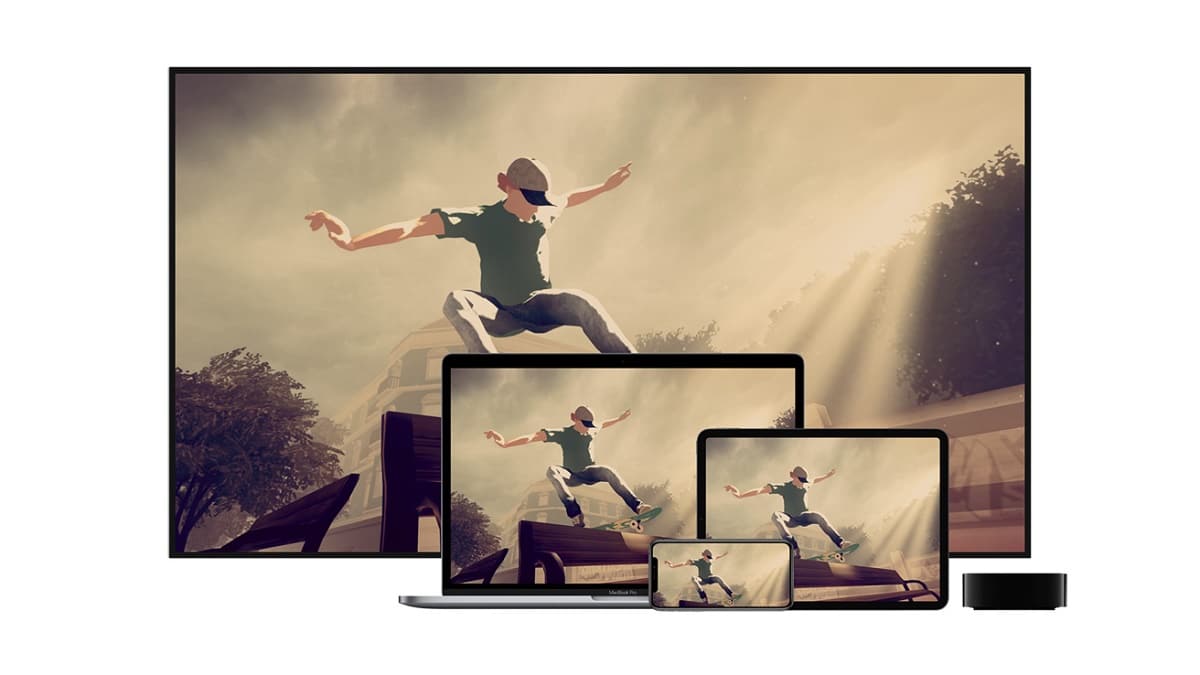
Apple Arcade では、月額定額料金だけでさまざまなゲームをプレイできます。 幸いなことに、Apple では、サービスを使用しないと決めた場合、またはまったく気にしない場合は、サブスクリプションをキャンセルすることができます。 その後、さまざまな手順を知ることができます Apple Arcade のサブスクリプションをキャンセルします。
Apple Arcadeとは何ですか?
Apple Arcade はビデオ ゲームのサブスクリプション サービスで、加入者は月額わずか 200 ドルで 4,99 以上のゲームに無制限にアクセスできます。 最初の XNUMX か月は無料でお楽しみいただけます。ユーザーは、その期間が満了する前に、XNUMX 円も支払うことなくサブスクリプションを解除できます。
Apple Arcade ユーザーが最も高く評価する利点の XNUMX つは、広告が含まれておらず、統合された購入がないため、中断することなくゲームを楽しめることです。 サブスクライバーは、Apple エコシステムの一部であるデバイス (iPhone、iPad、iPod touch、Mac、および Apple TV) のいずれかを介して、Apple Arcade ゲームのコレクションにアクセスできます。
Apple Arcade のサブスクリプションをキャンセルするには?
次に、Apple 家のさまざまなデバイスから Apple Arcade のサブスクリプションをキャンセルするために従う必要がある手順について説明します。
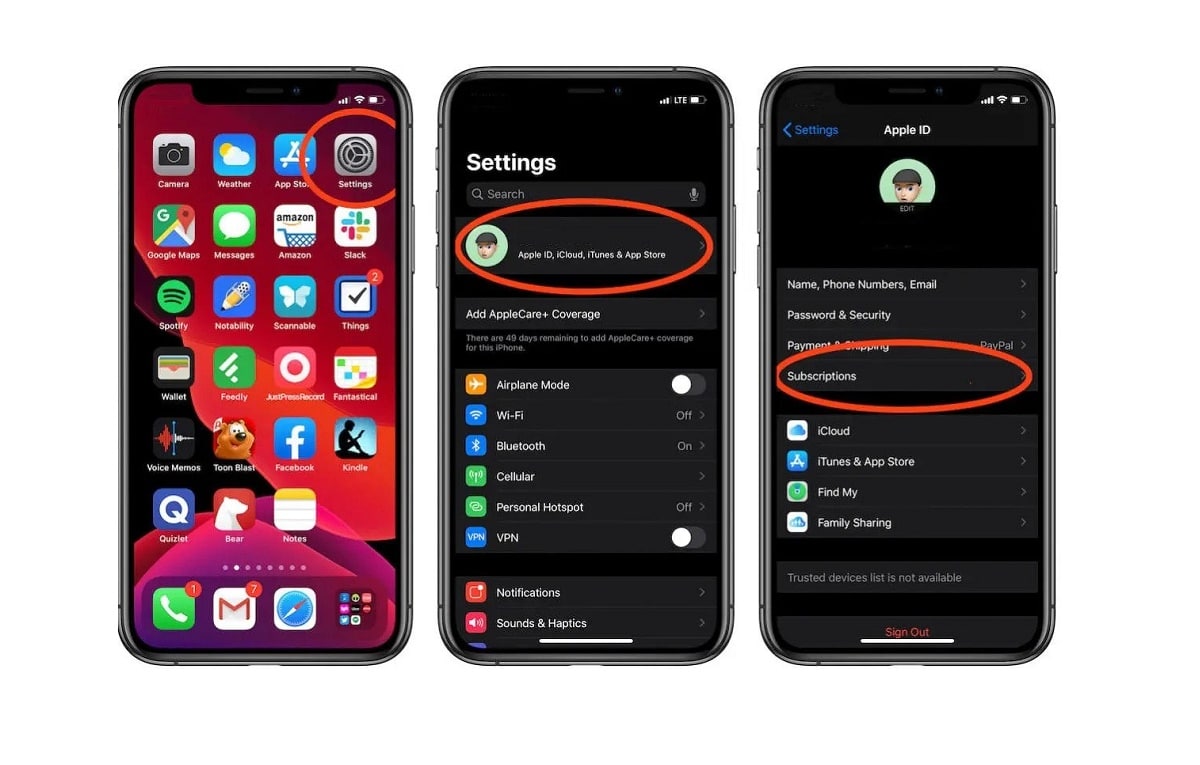
iPhone または iPad を使用して Apple Arcade をキャンセルする
間違いなく、Apple Arcade のサブスクリプションをキャンセルする最も簡単な方法は、iPhone または iPad からキャンセルすることです。 Apple サービス (Apple Arcade や Music など) であれ、サードパーティ アプリケーションであれ、すべてのサブスクリプションはシンプルなメイン メニューから管理されます。
- 開始するには、アプリケーションを開く必要があります コンフィギュレーション 次に、画面の上部にある自分の名前をクリックします。 このようにして、設定メニューにアクセスします。
- そのメニューに入るときは、をクリックする必要があります 購読をクリックし、アクティブなサブスクリプションに関する情報が読み込まれるまで待ちます。
- アクティブなすべてのサブスクリプションのリストが次の画面に表示されますが、キャンセルしたサブスクリプションまたは有効期限が切れたサブスクリプションが下に表示されます。
- 選択します アップルアーケード 次にボタンを押します サブスクリプションをキャンセルする ページの下部にあります。
- 次に、ボタンを押す必要があります 確認する 下に表示されるダイアログボックスで。
心に留めておくべきことの XNUMX つは、請求期間が終了するまで Apple Arcade (またはキャンセルしたサブスクリプション) を引き続き使用できるということです。
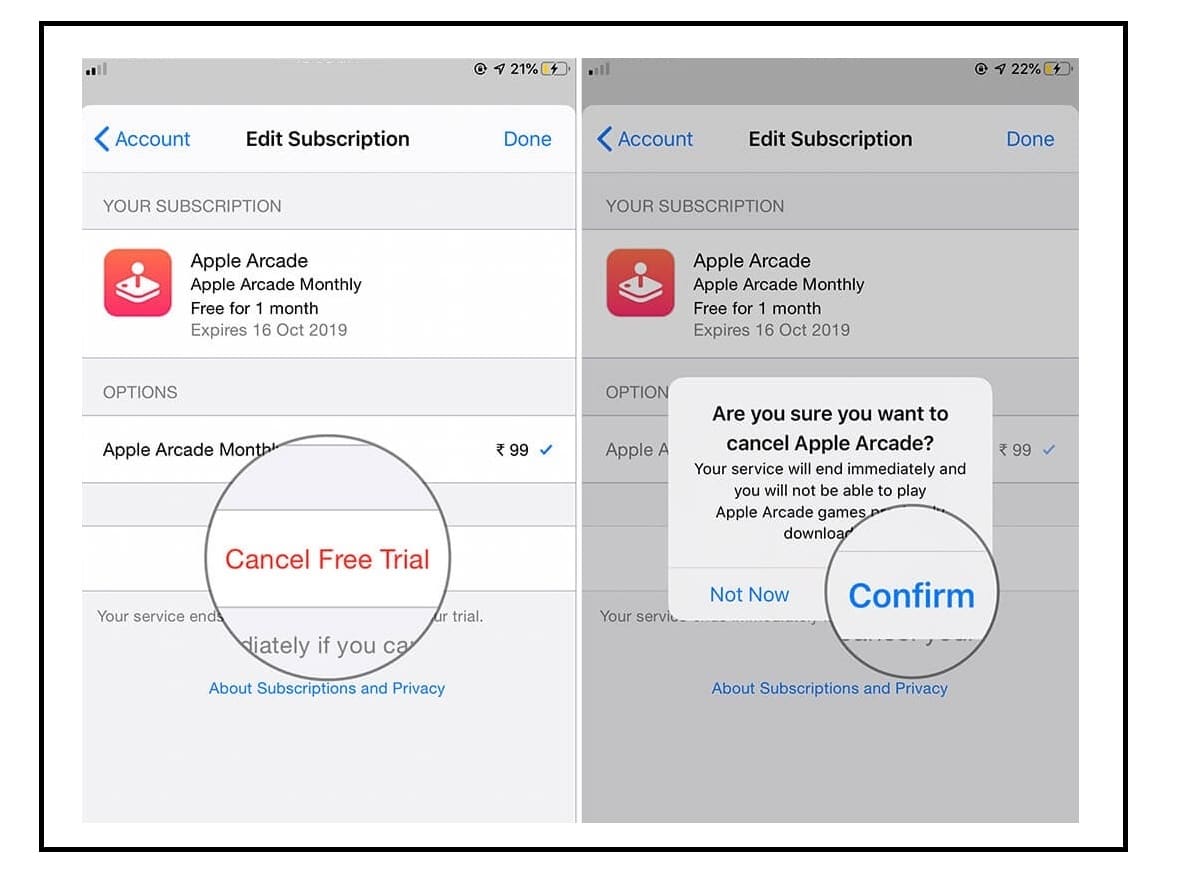
Mac を使用して Apple Arcade をキャンセルする
Mac App Store から Mac コンピュータの Apple Arcade のサブスクリプションをキャンセルすることもできます。
- まず、Mac App Store を開きます。
- ボタンを押してアクセスする必要があります サイン または、Apple ID で入力したことを確認する必要があります。
- 入力後、ウィンドウの左下隅にある自分の名前をクリックして、設定にアクセスします。
- 次に、をクリックする必要があります 情報を見る 画面の上部にあります。 次の画面で個人情報が表示されるため、Apple ID のパスワードで再度認証するよう求められる場合があります。
- 認証が完了したら、[管理] セクションに移動し、ボタンをクリックする必要があります。 管理する [サブスクリプション] フィールドの横にある. 次に、あなたが持っている、またはアクティブだったサブスクリプションが表示されます。
- そこで選択する必要があり、 アップルアーケード サブスクリプションの詳細を表示します。 Apple Arcade をキャンセルするには、ボタンを押す必要があります サブスクリプションをキャンセルする.
- 変更したいサービスをクリックします (今回は Apple Arcade でしたが、Apple Music や Netflix などのサードパーティ製アプリケーションの場合も手順は同じです)。詳細情報が表示されます。
- 最後に、システムはあなたに尋ねます 確認する 操作。
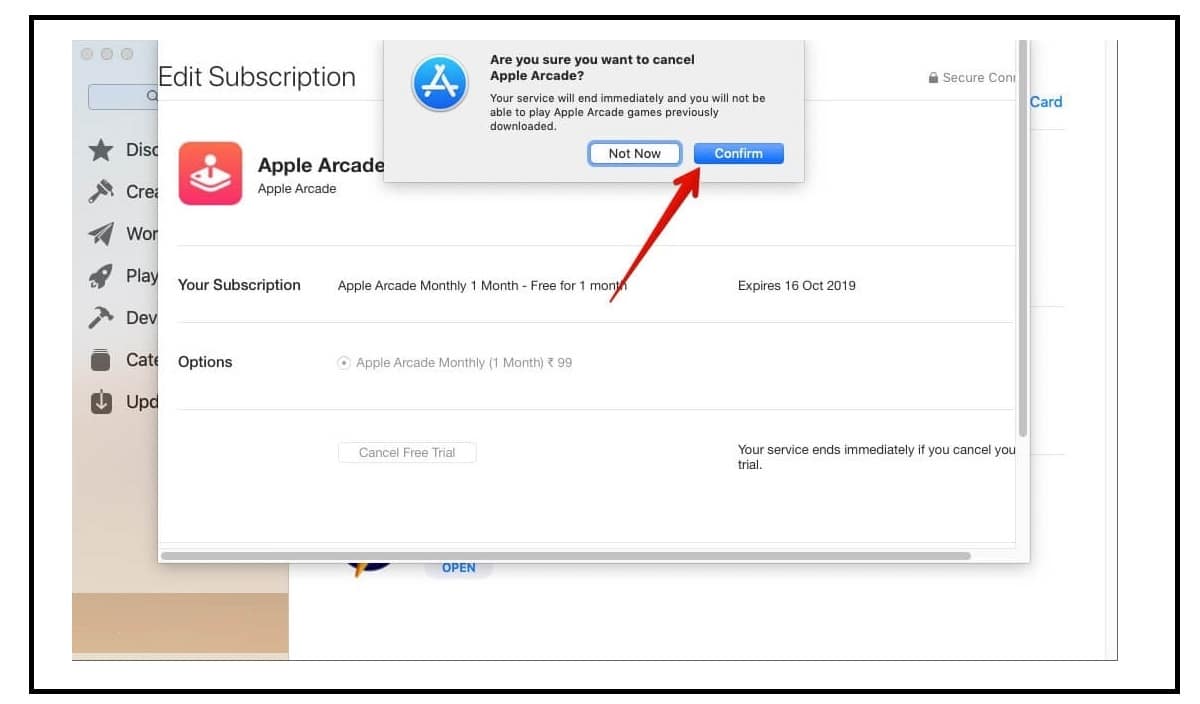
Apple TV から Apple Arcade をキャンセルする
Apple TV から Apple Arcade のサブスクリプションをキャンセルすることもできます。 デバイスの電源が入っていること、および個人のデバイスで使用しているのと同じアカウントに Apple ID でサインインしていることを確認する必要があります。
Apple TV を介して、当該デバイスにインストールされている tvOS アプリケーションのサブスクリプションのみを変更できます
- アプリを開く コンフィギュレーション 次に、オプションを選択します ユーザーとアカウント.
- 次の画面で、キャンセルしたい Apple Arcade サブスクリプションに関連付けられているアカウントを選択する必要があります。
- 次に、画面を下に移動してボタンを押す必要があります サブスクリプション。 パスワードで再度認証するように求められる場合があります。
- 次のページで、アクティブなサブスクリプションのリストから Apple Arcade サブスクリプションを選択する必要があります。これは、ボタンでキャンセルできます。 サブスクリプションをキャンセルする メニューの一番下にあります。
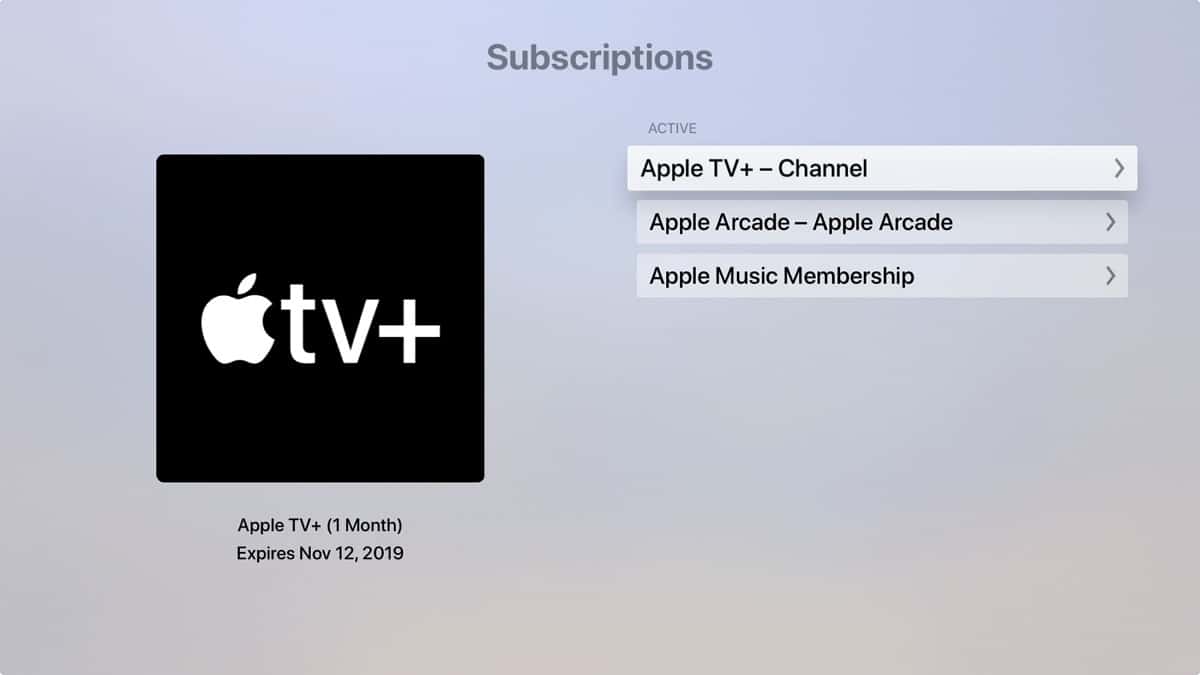
他のプラットフォームで Apple Arcade ゲームにアクセスできますか?
Apple Arcade で利用できるゲームは、もともとそのプラットフォーム専用に開発されたものです。 Apple App Store やその他の携帯電話プラットフォームではアクセスできませんでした。 一部は PC やゲーム コンソール用にリリースされた可能性がありますが、サブスクリプション サービスを通じて提供されることはありませんでした。
これに関する Apple のポリシーは緩和され、本日、Apple App Store と Android App Store の両方から Apple Arcade ゲームを入手できるようになりました。 それらを区別するために、Apple Arcade バージョンは通常、名前の末尾に「+」文字を付けて識別し、Apple Store 用に開発されたバージョンと区別します。
Apple Arcade ゲームでコントローラを使用できますか?
はい、従来のMFiコントローラー(iOS用)に加えて、PlayStation 4やXbox One専用に設計された一部のBluetoothコントローラーをiPhone、iPad、Apple TVで使用できます。
Apple Arcade ゲームの大部分は Mac または Apple TV (多くの場合コントローラをサポートするデバイス) でプレイできるため、ほとんどのゲームがそれらをサポートしています。
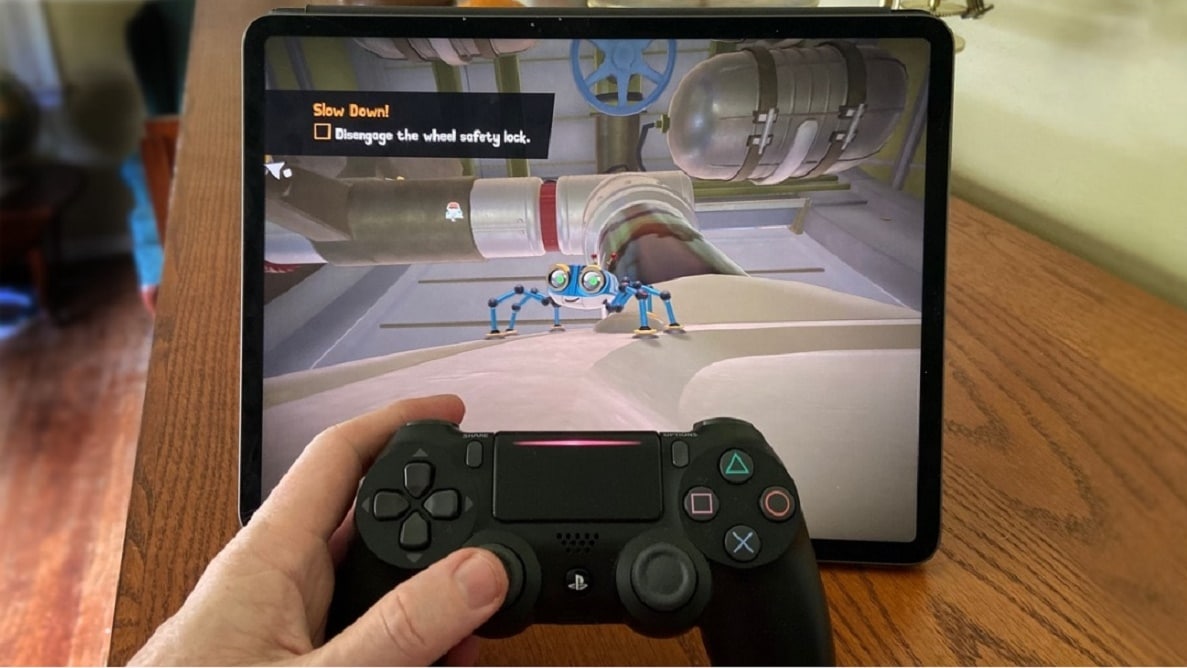
一部のゲームではコントローラーの使用がサポートされていません。特に、大規模な Apple App Store で入手できる iPhone または iPad 専用のゲームはそうです。